راهنمای راه اندازی سیستم گیمینگ | از انتخاب قطعات تا نحوهی اسمبلکردن

- آرش شمسی
- انتشار: مهر 27, 1400
بسیاری از گیمرها ترجیح میدهند بهجای آنکه بروند سیستم گیمینگ آماده خریداری کنند، سلایق و علایق خودشان را در سیستم داشتهباشند. گیمر حرفهای مایل است که تکتک اعضای سیستم گیمینگ و حتی کیس گیمینگ را خودش با توجه به سلیقهاش، علاقهاش، دانشاش و بودجهاش انتخاب کند و خلاصه آنکه سیستم گیمینگی که با آن مشغول بازی میشود، تماماً انتخاب خودش باشد. اما راه اندازی سیستم گیمینگ چندان ساده نیست. اولاً باید دانست که کدام تجهیزات و لوازم را انتخاب کرد، ثانیاً به مقداری دانش اسمبلکردن نیاز است و البته که مقداری هم هزینه میخواهد. در این نوشتار از مجلهی اینترنتی دراگون شاپ، گشتی در دنیای سیستمهای گیمینگ خواهیم زد و با هم خواهیم دید که برای راه اندازی سیستم گیمینگ چه باید کرد و البته به چه لوازمی نیاز است.
راهنمای راه اندازی سیستم گیمینگ
1- تعیین حد و اندازهی سیستم گیمینگ
در هر حیطهای در این جهان «ردهبندی» وجود دارد و بیشک در حیطهی سیستم گیمینگ هم ردهبندی برقرار است. بعضی از سیستمهای گیمینگ قدرت بالاتر و البته قیمت بیشتری نسبت به سایر سیستمها دارند. شما در ابتدا و پیش از هر چیز، باید برای راه اندازی سیستم گیمینگ مشخص کنید که بهدنبال کدام رده از سیستم گیمینگ هستید و در واقع باید تعیین کنید که حد و اندازهی سیستم گیمینگتان چه باشد.
بهترین کار برای تعیین حد و اندازه، بررسی سیستمهای مورد نیاز بازیهاییست که انجام میدهید. اگر مثلاً fifa 21 یا pes 21 را بیش از همه بازی میکنید و در واقع بهدنبال راه اندازی سیستم گیمینگ برای این بازیها هستید، باید تحقیق کنید و ببینید حداقل سیستمی که برای اجرای این بازیها نیاز است، از لحاظ CPU و GPU و سایر معیارها، چه سیستمی است. همچنین هزینهای که قرار است صرف راه اندازی سیستم گیمینگ کنید در حد و اندازهی سیستم گیمینگتان نقش دارد، اما تا با قیمت لوازم گیمینگ آشنا نشوید نمیتوانید آنچنان برآورده از هزینه سیستم گیمینگ داشتهباشید.
لوازم گیمینگ مورد نیاز برای راه اندازی سیستم گیمینگ و البته قیمت آنها را با هم در ادامه بررسی خواهیم کرد.
2- تهیهی لوازم گیمینگ
اما مهمترین بخش راه اندازی سیستم گیمینگ انتخاب لوازم گیمینگ است. تکتک اجزای سیستم گیمینگ که در درون کیس جا میگیرند را بهعنوان لوازم گیمینگ میشناسند. پس در واقع کیبورد یا ماوس گیمینگ جزو لوازم سیستم گیمینگ به حساب نمیآیند، اما در ادامه اشارهای هم به آنها خواهیم کرد، ولی اجازه دهید ابتدا به لوازم ضروری سیستم گیمینگ سر بزنیم:
الف| CPU

CPU عضو اصلی کیس گیمینگ است. برای راه اندازی سیستم گیمینگ لازم است که پردازندهای قدرتمند تهیه کنید. در حال حاضر عمدتاً از پردازندههای Intel و AMD برای سیستمهای گیمینگ استفاده میشود. برای این که ببینید کدام پردازنده یا CPU برای سیستم گیمینگ شما مناسب است، بهترین روش همان روش است که در بالا به آن اشاره کردم، یعنی ابتدا بازیهایی که میخواهید با سیستم انجام دهید را فهرست کنید و ببینید این بازیها حداقل به کدام CPU نیاز دارند.
مورد دیگری که به کارتان میآید این است که فهرست ما در مورد بهترین CPUها برای بازی را نگاه کنید و با چند تا از بهترین پردازندهها در رنجهای قیمتی مختلف آشنا شوید. برای دسترسی به این فهرست روی لینک زیر کلیک کنید:
همچنین، فروشگاه آنلاین دراگون شاپ، عرضهکنندهی انواع محصولات گیمینگ، انواع CPU از برند Intel را برای بازی عرضه کردهاست. با توجه به بودجهتان و البته مشخصاتی که برای بازیهای موردعلاقهتان در نظر دارید، میتوانید یکی از این CPUها را انتخاب کنید:
ب| کارت گرافیک

اما قدرت سیستم گیمینگ علاوه بر آنکه به CPU وابسته است، وابستگی زیادی هم به کارت گرافیک دارد. کارت گرافیک نقشی اساسی در کیفیت بازی دارد و برای انتخاب آن باید مقداری وسواس به خرج دهید. همچنان بهترین روش برای انتخاب کارت گرافیک این است که ببینید بازیهای موردعلاقهتان به چه کارت گرافیکی نیاز دارند، اما اگر نمیخواهید چندان درگیر بازیها باشید، پیشنهاد میکنم فهرستی که چندی پیش در مورد بهترین کارت گرافیک برای بازی معرفی کردیم را بخوانید و بیشتر با دنیای کارتهای گرافیک آشنا شوید:
در کل در کارتهای گرافیک هم دو برند انویدیا و AMD شناختهشده هستند و معمولاً کارتهایی را برای گیم استفاده میکنند که دارای GPUهایی از این دو برند هستند، هر چند که عمدتاً از محصولات انویدیا برای گیمینگ استفاده میکنند.
در ضمن میتوانید سری به کارتهای گرافیک فروشگاه آنلاین دراگون شاپ بزنید و با قیمت کارت گرافیک آشنا شوید:
کاتالوگ کارتهای گرافیک فروشگاه دراگون شاپ
ج| مادربورد

معمولاً گفته میشود CPU مغز سیستم است و تا حد زیادی این قضیه درست است. اگر CPU مغز سیستم است، مادربورد سیستم عصبی مرکزی است یا حتی قلب سیستم است و دادهها را میان اجزای سیستم منتقل میکند.
البته مادربورد نقشی مستقیم در نرخ فریم بازی و موارد این قبیل ندارد، اما انتخاب آن هم باید با وسواس انجام شود. اینکه مادربورد را پس از CPU و GPU آوردم به این دلیل است که ابتدا باید آنها را انتخاب کنید و سپس با توجه به نوع CPU، مادربورد را انتخاب کنید؛ چراکه عمدتاً CPUها با هر مادربوردی سازگار نیستند.
پیشنهاد میکنم سری به کاتالوگ مادربوردهای دراگونشاپ بزنید:
کاتالوگ مادربوردهای دراگونشاپ
د| رم
RAM حافظهای است که بازیها حین اجرا به آن متکی هستند. بهطور خلاصه هر چه رم بیشتر باشد سرعت اجرای بازی بیشتر است. البته این بینهایت نیست، چرا که از نقطهای بالا بودن رم تأثیری روی اجرا ندارد. در سالهای اخیر برای اجرای اکثر بازیها باید حداقل 8 گیگابایت رم روی سیستم باشد، هرچند که بهتر است مقداری بیشتر هزینه کنید و رم 16 گیگابایتی تهیه کنید.
همچنین باید در نظر داشته باشید که به سراغ هر رَمی نروید، بلکه باید رَمی را انتخاب کنید که مادربورد و پردازندهتان از آن پشتیبانی کنند. برای آشنای بیشتر با رمها و البته قیمت رم گیمینگ روی لینک زیر کلیک کنید:
ه| فضای ذخیرهسازی
رم حافظهی موقت است، اما سیستم گیمینگ باید دارای حافظهای دائمی باشد. در حال حاضر دو نوع حافظه وجود دارد: یکی SSD و دیگری HDD.
هارد دیسک یا HDD قدیمیتر و رایجتر از SSD است، اما SSD سرعت خواندن بیشتری نسبت به HDD دارد. البته که SSD از HDD گرانقیمتتر است، اما مجبور نیستید که فقط یکی از آنها را انتخاب کنید. بهنوعی در سالهای اخیر رسم شده که گیمرها از یک SSD کوچک برای بوت درایو [برای سیستمعامل، بازیها و برنامهها] استفاده میکنند و بخش اعظم حافظه را به HDD اختصاص میدهند.
در دراگون شاپ انواع SSD و HDD هم عرضه شدهاند. روی لینکهای زیر کلیک کنید و گشتی در SSDها و HDDهای دراگونشاپ بزنید:
و| منبع تغذیه

منبع تغذیه یا PSU وظیفهی تأمین برق سیستم را دارد. البته که خود این منبع تغذیه برق را از پریز برق دریافت میکند. جالب است که بسیاری از کسانی که درصدد راه اندازی سیستم گیمینگ هستند، منبع تغذیه را جدی نمیگیرند و برای تأمین آن به سراغ اجناس ارزانقیمت میروند، این در حالی است که منبع تغذیهی بیکیفیت میتواند به تکتک اعضای سیستم گیمینگ آسیب وارد کند، چرا که مستقیم برق آنها را تأمین میکند.
منبعهای تغذیه معمولاً سه دسته هستند. یک دستهی آنها غیرماژولار، دستهی دوم نیمهماژولار و دستهی سوم تمامماژولار است. غیرماژولار ارزانترین و تمامماژولار گرانترین منابع تغذیه هستند، اما بهتر است به سراغ منابع تغذیهی نیمهماژولار بروید که هم قیمت بسیار زیادی ندارند و هم وضع بهتری نسبت به منابع تغذیهی غیرماژولار دارند.
کاتالوگ منابع تغذیه دراگون شاپ
ز| خنککنندهی CPU
در نوشتار بهترین CPU برای بازی گفتیم که برخی از CPUها دارای کولر یا خنککنندهی داخلی هستند و نیازی به تهیهی خنککننده برای آنها نیست، اما آنها که خنککنندهی داخلی ندارند نیازمند خنککنندهی خارجی هستند. برای راه اندازی سیستم گیمینگ نیاز است که خنککننده هم برای این دسته از CPUها تهیه کنید. در نظر داشته باشید که خنککنندهی CPU باید با CPU سازگار باشد و بنابراین نباید بدون بررسی، اقدام به خرید خنککنندهی CPU کنید.
ح| خنککنندهی سیستم
اما کل سیستم هم به کولر یا خنککننده نیاز دارد. رایجترین خنککنندههای سیستم، همان قدیمیها هستند، همانهایی که از طریق هوا عمل میکنند و گرمای سیستم را میگیرند و به محیط وارد میکنند. اما اینها مقداری محدودیت دارند و در برخی موارد از خنککنندههای مایع استفاده میشود که البته مقداری قیمتشان بالاتر از خنککنندههای دستهی نخست است.
خبر خوب این است که معمولاً کیسهای آمادهی بازار دارای خنککننده هستند و بنابراین نیازی به خرید خنککننده ندارید. در مورد کیس در ادامه توضیح خواهم داد.
ط| کیس

اما آنچه که در بالا بهعنوان لوازم مورد نیاز برای راه اندازی سیستم گیمینگ معرفی شد را باید در جعبهای قرار دهید تا همه کنار هم باشند. این جعبه را با نام «کیس» میشناسند. کیسها عمدتاً استاندارد هستند و مکان اختصاصی هر یک از قطعاتی که در بالا گفته شد را دارند، با این حال هم از لحاظ مقاومت و استحکام بدنه، هم از لحاظ محل قرارگیری قطعات، هم از لحاظ تعداد و نوع خنککننده، هم از لحاظ پشتیبانی از نور RGB و البته هم از لحاظ زیبایی با هم تفاوت دارند و همینها هستند که تفاوت قیمت آنها را رقم میزنند.
بسته به بودجه و سلیقهتان میتوانید کیس را انتخاب کنید. روی لینک زیر کلیک کنید و به کُلی کیس گیمینگ جذاب دسترسی پیدا کنید:
کاتالوگ کیسهای گیمینگ دراگون شاپ
3- اسمبل لوازم گیمینگ
خب، مرحلهی دوم از راه اندازی سیستم گیمینگ یعنی تهیهی لوازم گیمینگ را هم سَر کردیم و اکنون به مرحلهی سوم یعنی اسمبل این لوازم رسیدهایم. باید تکتک قطعاتی که در بالا معرفی شدند را در کیس جای دهیم و سیستم را روشن کنیم. برای اسمبلکردن قطعات گیمینگ در درون کیس:
ابتدا مادربورد را از جعبهاش خارج کنید. سپس سوکت CPU را باز کنید. سوکت CPU دارای درپوشی پلاستیکی است که باید آن را باز کنید. در کنار سوکت ببینید که اهرمی فلزی وجود دارد. این اهرم را دور از سوکت بکشید تا سینی سوکت باز شود.
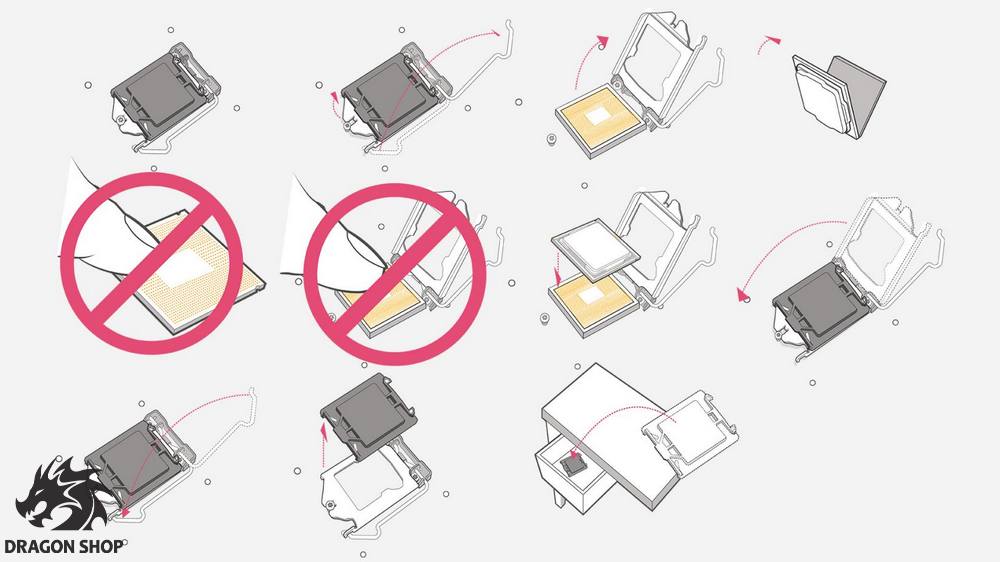
در اینجا به سراغ جعبهی CPU بروید و CPU را از جعبه خارج کنید. در نظر داشته باشید که نباید انگشتانتان با پینهای CPU برخورد کنند، چرا که آنها نباید کثیف شوند. در گوشهای از CPU، فلشی وجود دارد که آن را باید روی سوکت مادربورد قرار دهید. این کار را انجام دهید و سپس همان اهرمی که کشیده بودید را سر جایش قرار داده و فشار دهید.
توجه کنید که برای نشستن CPU در سر جایش به هیچ نیرویی نیاز نیست و بنابراین اگر CPU جا نرفت، قطعاً مشکلی وجود دارد و نیازی به فشار دادن نیست. فشار ممکن است هم به CPU و هم به مادربورد آسیب وارد کند.
اگر CPU از کولر داخلی برخوردار است که عالی، اما اگر دارای کولر نیست و کولر یا خنککنندهی مجزا برای آن تهیه کردهاید، بهتر است در همین مرحله کولر CPU را نصب کنید. بهترین روش برای نصب کولر CPU استفاده از محتوای دفترچهی خود کولری است که خریداری کردهاید. معمولاً دشواریِ خاصی در نصب خنککننده وجود ندارد.
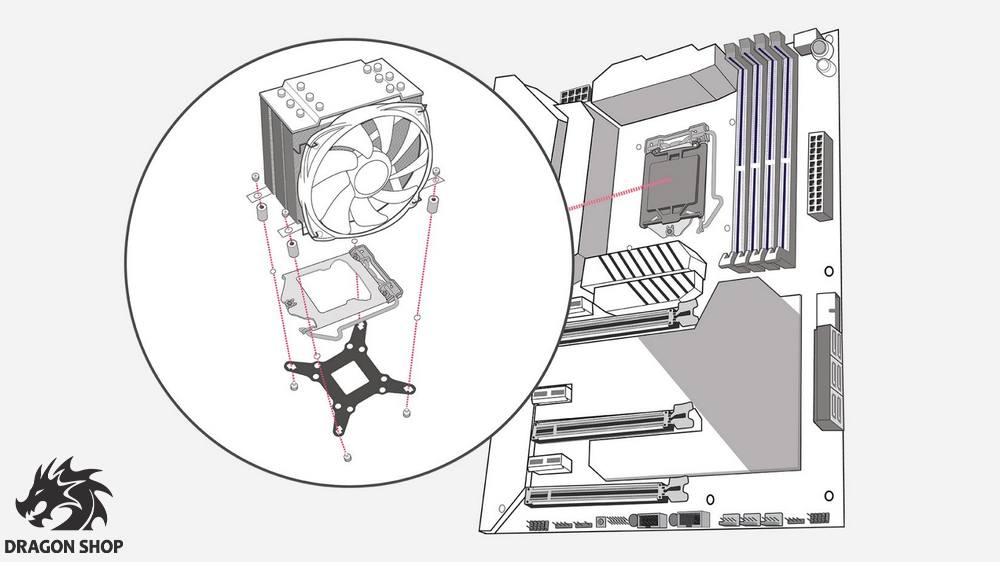
در مرحلهی بعد باید RAM را نصب کنید. اکثر مادربوردها دارای 2 یا 4 اسلات رم هستند. مشکلی برای نصب رم ندارید و معمولاً بهراحتی میتوانید RAM را در اسلات مخصوص قرار دهید.
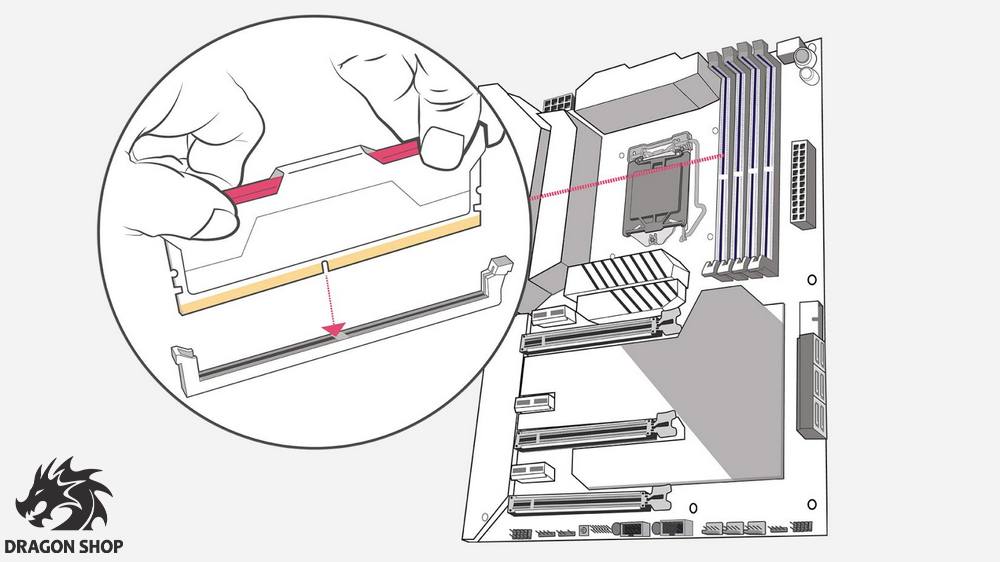
فقط توجه داشته باشید که محکمنشدن رم مشکل رایجی است. اگر پس از بستن سیستم گیمینگ و روشنکردن کیس، مشکلی در روشنشدن وجود داشت بهتر است رم را خارج کرده و باری دیگر نصب کنید.
در مرحلهی بعد، منبع تغذیه را از جعبه خارج کنید و کیس را بررسی کنید و ببینید که محل نصب منبع تغذیع کجاست. معمولاً قسمت پایین و پشت محل نصب منبع تغذیه در کیس است. با استفاده از پیچهای درون جعبه، PSU یا منبع تعذیه را به کیس وصل کنید.
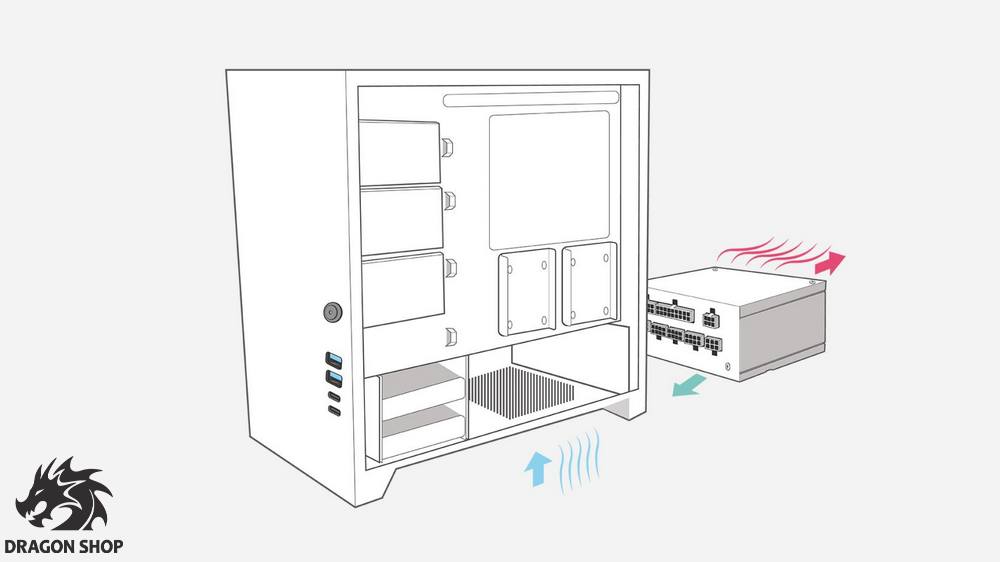
اگر از PSU غیرماژولار یا نیمه ماژولار استفاده میکنید، اکنون نوبت آن است که سیمها یا کابلها را به محل مخصوص منتقل کنید. اگر کیستان از گذرگاهها یا هدیتکنندههای کابل برخوردار است، از آنها برای نظم بهتر کابلها استفاده کنید.
پس از نصب منبع تغذیه، نوبت به نصب مادربورد میرسد. مادربورد باید در پشت قاب از ورقی فلزی که دارای برشهای درگاههای مادربورد است برخوردار باشد. اگر این ورق نصب نشده باید ابتدا آن را نصب کنید. پس از نصبکردن ورق یا در واقع سپر ورودی-خروجی به پشت مادربورد، آن را بردارید و در جای مخصوصاش در کیس قرار دهید. سپس یکبهیک پیچهای مادربورد را با پیچگوشتی فیلیپس شمارهی 2 ببندید.
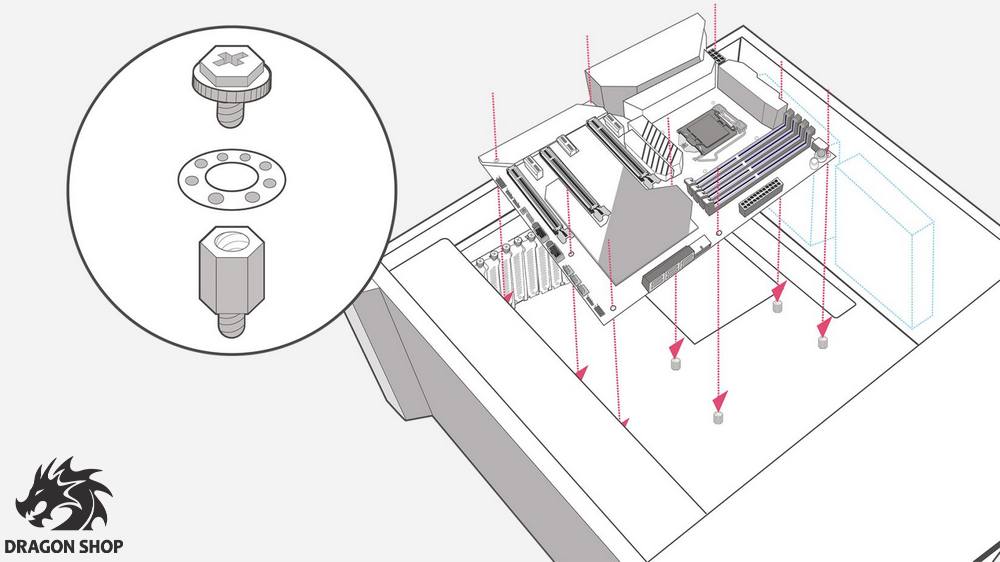
این که مادربورد چند پیچ دارد به نوع مادربوردی که استفاده کردهاید بستگی دارد. بهعنوان مثال، یک مادربوردِ فولسایز ATX دارای 9 پیچ است که باید تکتک بسته شوند. پس از بستن پیچهای مادربورد، باید منبع تغذیه را به مادربورد وصل کنید. دو اتصال اصلی وجود دارد. یکی از آنها کانکتورِ 8-pin برای CPU و دیگری کانکتور 24-pin است.
تا این مرحله، هم مادربورد را نصب کردهاید، هم رم را و هم منبع تغذیه را. روی مادربورد هم CPU را نصب کردهاید و اگر هم کولر تهیه کردهاید، کولرِ CPU را هم نصب کردهاید و این یعنی بخش بزرگی از قطعاتی که برای سیستم گیمینگ خریداری کردهاید را نصب کردهاید. دو قطعهی مهم دیگر باقی ماندهاند، یکی کارت گرافیک و دیگری حافظه.
برای نصب کارت گرافیک یا GPU باید در مادربورد بهدنبال اسلات PCIe* x16 باشید. معمولاً این اسلات رنگ متفاوتی نسبت به سایرین دارد. اگر دیدید مادربورد چند اسلات PCIe* x16 دارد، باید دفترچهی مادربورد را بخوانید و ببینید آیا یکی از آن اسلاتها نسبت به دیگری اولویت دارد یا خیر. سپس کارت را از جعبهاش خارج کنید و به اسلات وارد کنید. ممکن است صدای کلیک بشنوید که تأییدی بر نصب صحیح کارت گرافیک است.
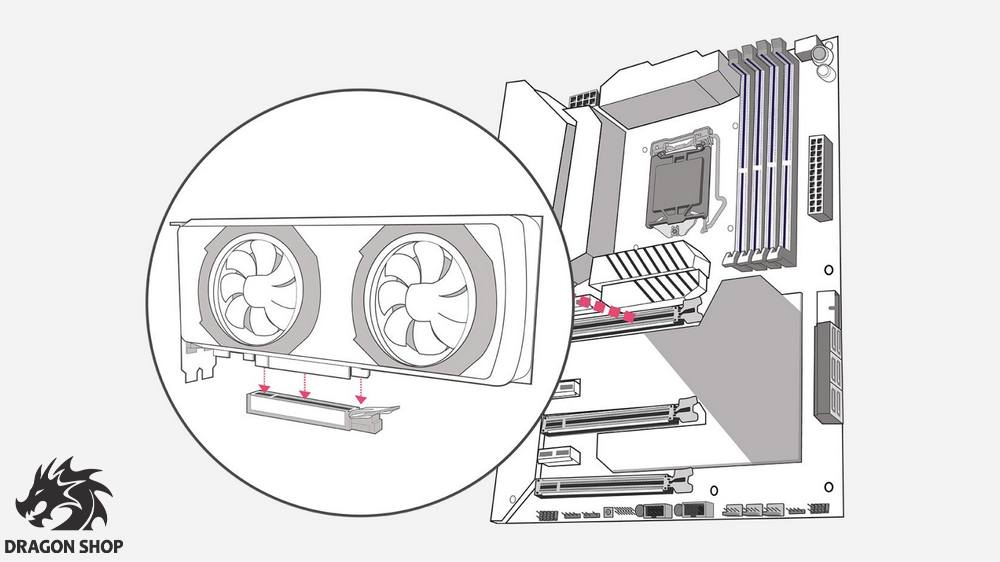
بهتر است پس از نصب کارت گرافیک در مادربورد، به پشت کیس بروید و آنجا هم کارت گرافیک را با پیچ محکم کنید. اگر هم کیستان چنین امکانی نمیدهد، مشکلی وجود ندارد. همچنین برخی از کارتهای گرافیک به کانکتورهای برقی کمکی نیاز دارند که باید به منبغ تغذیه وصل شوند. اگر کارت گرافیکتان فاقد این کانکتورهاست که بهتر، اما اگر از این کانکتورها برخوردار است باید آنها را به منبع تغذیه وصل کنید.
در آخر باید HDD یا SSD که تهیه کردهاید را نصب کنید. نصب SSD بسیار راحت است. کافیست آن را بین براکت و کنار کیس نصب کنید و پیچها را ببندید. معمولاً درون جعبه پیچهای اختصاصی قرار داده میشوند، اما اگر پیچی وجود نداشت میتوانید از دو پیچ معمولی برای سفتکردن SSD استفاده کنید.
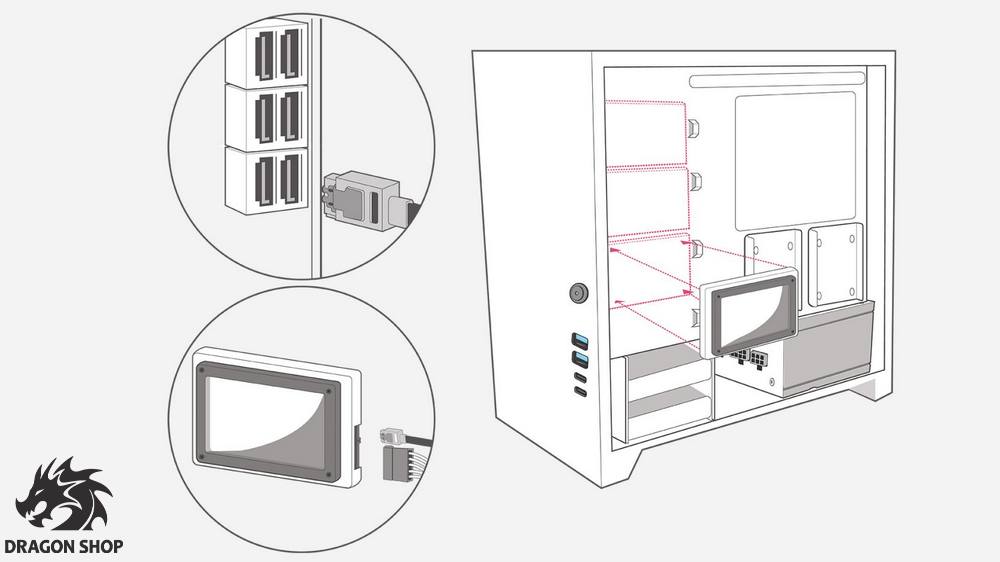
زمانی که SSD را نصب کردید، باید آن را با کابل SATA به مادربورد و منبع تغذیه وصل کنید. این کابل معمولاً یا در جعبهی مادربورد و یا در جعبهی خود SSD است.
************
اینجا کار کیس به اتمام رسیده و قطعات اصلی را نصب کردهاید.
4- تهیهی ماوس، کیبورد و مانیتور گیمینگ
سیستم گیمینگ معمولاً به کیس گیمینگ اشاره دارد و بنابراین تمرکز ما هم در این نوشتار روی کیس گیمینگ است، اما بد نیست اشارهای هم به لوازم اصلی گیمینگ که درون کیس قرار نمیگیرند داشتهباشم. بعد از آن که کیس را آماده کردید نیاز است که ماوس، کیبورد، مانیتور و حتی هدست را هم تهیه کنید.
مانیتور گیمینگی که تهیه میکنید باید رفرشریت بالایی داشته باشد. رفرشریت 100 هرتز به بالا مناسب است. همچنین رزولوشن مانیتور تا حد زیادی اهمیت دارد. پیشتر در نوشتاری جداگانه برخی از بهترین مانیتورهای گیمینگ را معرفی کردهام. برای دسترسی به آن نوشتار از لینک زیر استفاده کنید:
همچنین ماوس گیمینگ اهمیت زیادی دارد. در واقع ماوس به همراه کیبورد ابزار اصلی شما برای ارتباط با محیط بازی است و باید سطح بالایی داشتهباشد. پیشتر به تفاوت ماوس گیمینگ و معمولی پرداختهام. دانستن تفاوت موس گیمینگ با موس معمولی به آگاهی شما برای خرید ماوس گیمینگ قطعاً اضافه میکند. از لینک زیر برای دسترسی به این نوشتار استفاده کنید:
همچنین نوشتار زیر برای انتخاب ماوس گیمینگ مناسب کمکتان میکند:
برای خرید هدست هم میتوانید روی نوشتارهای راهنمای ما استفاده کنید. دو نوشتار زیر به شما برای خرید هدست کمک میکنند:
سخن پایانی
بحثی نسبتاً مفصل در مورد راه اندازی سیستم گیمینگ داشتیم و دیدیم که برای بستن سیستم گیمینگ به چه قطعاتی نیاز است و چگونه باید آنها را درون سیستم به کار گرفت. اگر تجربهای مفید در مورد بستن سیستم گیمینگ دارید، لطفاً تجربهتان را با ما و کاربران در میان بگذارید.
منابع: intel | build-gaming-computers



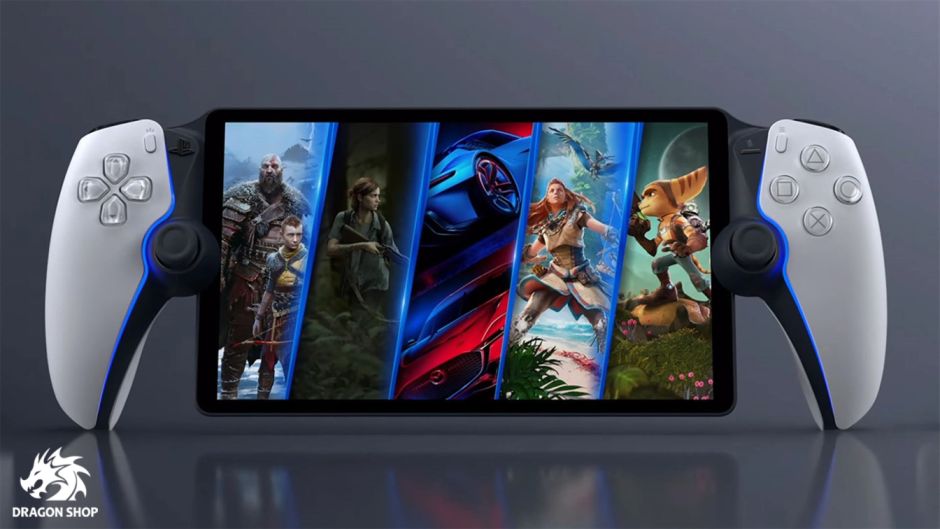


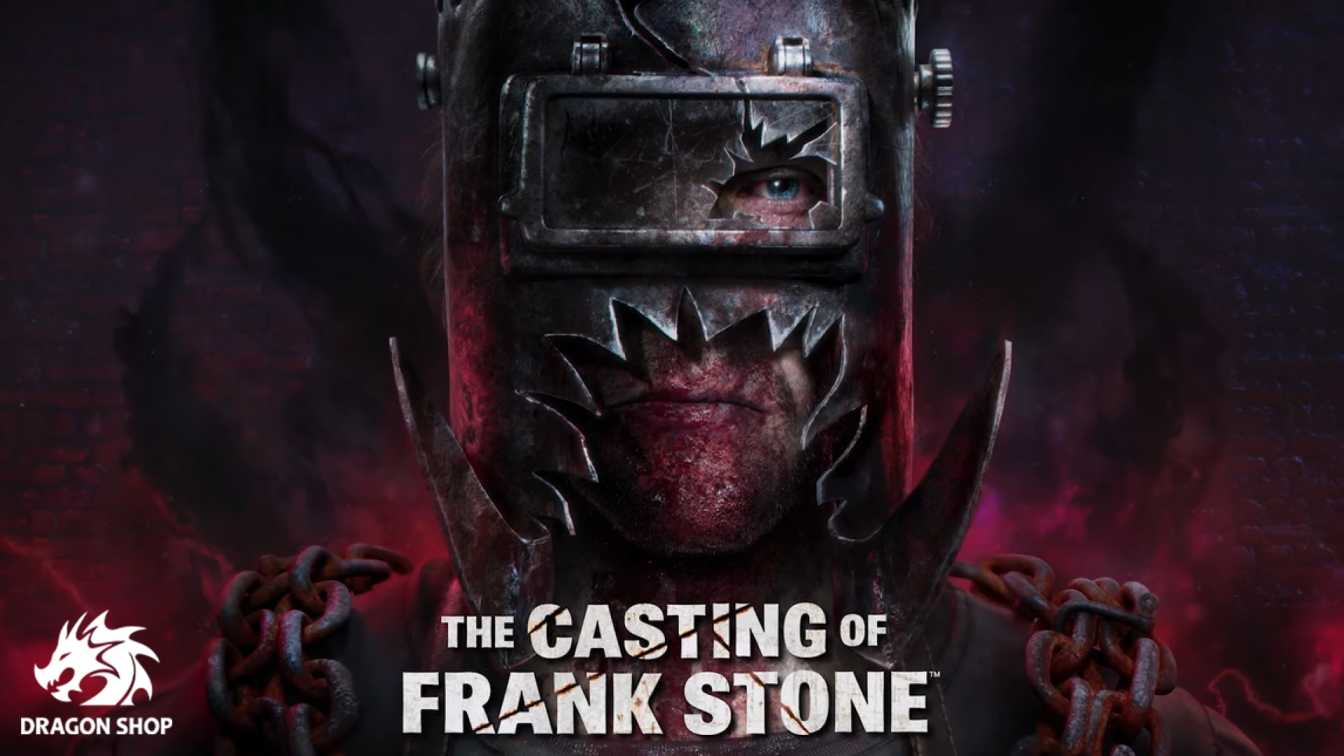






نظرات کاربران
دیدگاه خود در مورد این محصول را ثبت کنید